Este complemento no se pudo iniciar Error de Outlook
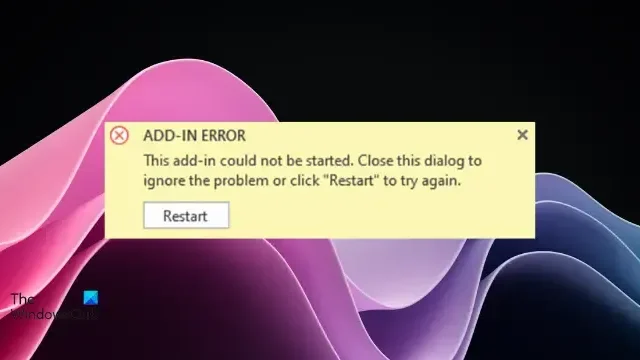
Esta publicación presenta soluciones para corregir el error de Outlook No se pudo iniciar este complemento . Outlook ofrece a los usuarios una variedad de complementos para mejorar la funcionalidad y optimizar los flujos de trabajo. Sin embargo, como cualquier otro software, Outlook también encuentra errores ocasionales que interrumpen su funcionamiento sin problemas.
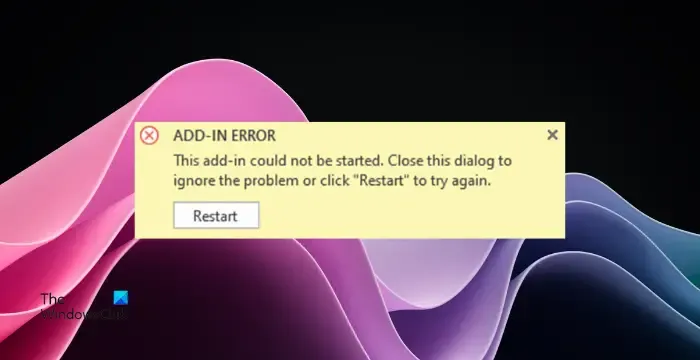
¿Por qué no se inician los complementos de Outlook?
Hay varias razones diferentes por las que los complementos pueden no iniciarse o funcionar como se esperaba. Una de las razones principales es si varios complementos intentan acceder a los mismos recursos, lo que genera errores o inestabilidad. Algunas otras razones son:
- Complementos obsoletos o incompatibles
- Problemas de instalación o activación
- Interferencia debida a aplicaciones de seguridad
- Perfil de Outlook dañado
Arreglar Este complemento no se pudo iniciar Error de Outlook
Para corregir el error Este complemento no se pudo iniciar en Outlook, reinicie Outlook e intente reinstalar los complementos. Sin embargo, si eso no ayuda, siga estas sugerencias:
- Actualizar complementos
- Deshabilitar y volver a habilitar los complementos de Outlook
- Ejecute Outlook en modo seguro
- Crear un nuevo perfil de Outlook
- Instalación de oficina de reparación
- Póngase en contacto con el desarrollador de complementos
Ahora, veamos estos en detalle.
1] Actualizar complementos
Comience por actualizar todos los complementos de Outlook instalados. Para hacerlo, consulte el sitio web del fabricante para obtener las últimas versiones e instale las actualizaciones si están disponibles.
2] Deshabilitar y volver a habilitar el complemento problemático
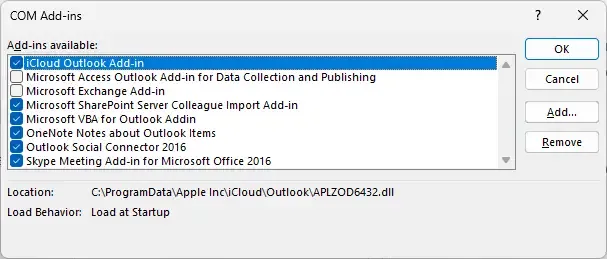
Existe la posibilidad de que deshabilitar y volver a habilitar el complemento problemático resuelva este error de complemento que no se pudo iniciar en Outlook. Así es cómo:
- Abra Outlook y haga clic en Archivos > Opciones .
- La ventana Opciones de Outlook ahora se abrirá; navegue a la pestaña Complementos aquí.
- Seleccione Complementos COM junto a Administrar y haga clic en Ir .
- Desmarque el complemento que desea deshabilitar y haga clic en Aceptar .
- Cierre Outlook, reinicie su dispositivo y habilite el complemento nuevamente.
Si no funcionó, elimine el complemento y vuelva a instalarlo.
3] Ejecute Outlook en modo seguro y habilite solo ese complemento
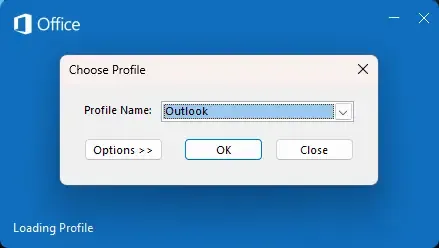
Ejecutar Outlook en modo seguro iniciará la aplicación sin cargar los complementos o extensiones instalados. Aquí sabrás como podrás hacerlo:
- Mantenga presionada la tecla CTRL y luego haga doble clic en el ícono de la aplicación Outlook.exe .
- Un mensaje le preguntará: «¿Desea iniciar Outlook en modo seguro?» ; haga clic en Sí .
- Seleccione su nombre de perfil de Outlook en la siguiente pantalla y haga clic en Aceptar .
- Outlook ahora se abrirá en modo seguro.
- Intente usar el complemento de nuevo y vea si se solucionó el error.
Si es así, deberá identificar el complemento que está en conflicto con este.
4] Crear un nuevo perfil de Outlook
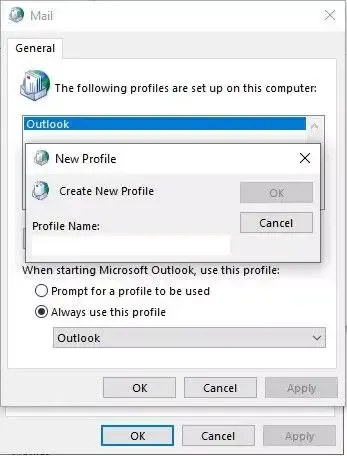
A veces, el perfil de usuario de Outlook puede corromperse y causar varios errores. Crear un nuevo perfil de Outlook puede ayudar a corregir el error. Así es cómo:
- Abra el Panel de control y busque Correo .
- Haga clic en Correo (Microsoft Outlook) y seleccione Mostrar perfiles .
- Haga clic en Agregar y siga las instrucciones en pantalla para crear un nuevo perfil de usuario.
5] Instalación de oficina de reparación
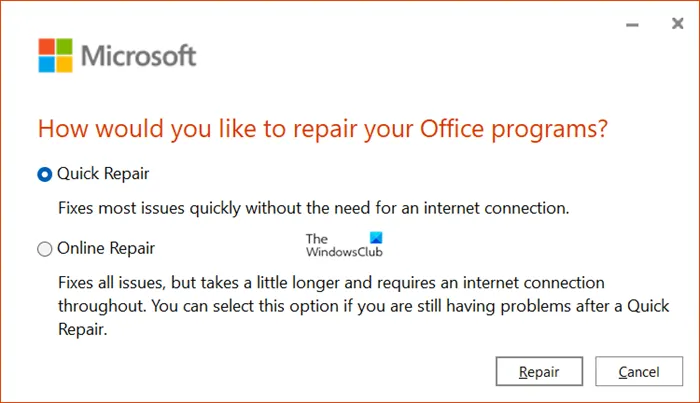
A continuación, puede considerar reparar Outlook . Se sabe que ayuda a la mayoría de los usuarios a superar este error. Aquí está cómo hacerlo:
- Presione la tecla de Windows + I para abrir Configuración y navegue hasta Aplicaciones > Aplicaciones y características .
- Haga clic en el producto de oficina que desea reparar aquí y seleccione Modificar .
- Haga clic en Reparación en línea y siga las instrucciones en pantalla.
6] Ponerse en contacto con el desarrollador de complementos
Si ninguna de estas sugerencias lo ayuda, comuníquese con el soporte del desarrollador del complemento para obtener más ayuda y solución de problemas. Es posible que tengan algo para ayudar.
Espero que estas sugerencias te ayuden.
¿Cómo soluciono el error de complemento en Outlook?
Para corregir el error de no poder abrir el complemento en Outlook, intente deshabilitar y luego volver a habilitar el complemento. A continuación, compruebe si el complemento es compatible con la versión de Outlook instalada y vuelva a instalarlo. Sin embargo, si eso no ayuda, considere borrar los datos de caché de Outlook y ejecutarlo en modo seguro.
¿Por qué no puedo obtener complementos en Outlook?
Si tiene problemas para agregar complementos en Outlook, deberá realizar algunos cambios en la configuración. Para hacerlo, vaya a Archivo > Opciones > General y haga clic en Configuración de privacidad. Aquí, asegúrese de que Habilitar experiencias conectadas opcionales esté seleccionada. Si esta opción no está activada Obtener complemento, el botón puede aparecer atenuado.



Deja una respuesta